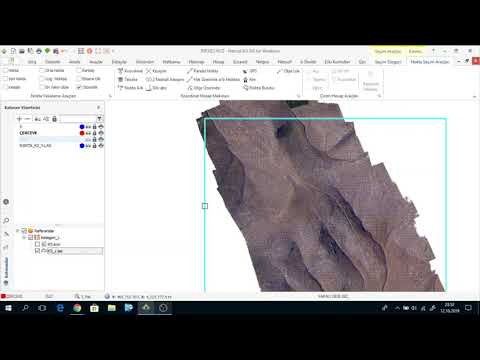
İçerik
- aşamaları
- Yöntem 1 El ile bir nokta bulutu çizin.
- Yöntem 2 bir elektronik tablodan bir nokta bulutu oluştur
- Eldeki bir nokta bulutu çizin
- Bir elektronik tablodan bir nokta bulutu oluşturun
İstatistiklerdeki nokta bulutları, iki veri kümesi arasındaki korelasyonu veya korelasyonun olmadığını vurgulamak için çok kullanışlıdır. İlke, aralarında bir bağlantı olan veya olmayan veri çiftlerine karşılık gelen ortogonal ve dereceli bir referans noktası çizmektir. Çok kullanılan, hala elle yapılabilen, ancak günümüzde bilgisayar sayesinde elektronik tablo yazılımı tarafından daha fazla üretilen bir grafik türüdür.
aşamaları
Yöntem 1 El ile bir nokta bulutu çizin.
- Bağımlı değişkeni ve bağımsız değişkeni seçin. Bir dağılım grafiği, iki değişkenin değerlerini yerleştireceğiniz iki ortogonal eksen temelinde inşa edilir. Bağımsız değişken, değiştirilebilen veya değiştirilebilen değişkendir. Bağımlı değişkene gelince, adından da anlaşılacağı gibi, tamamen bağımsız değişkene bağlı bir değere sahiptir. İki değişkenden hangisinin bağımlı olacağına, hangisinin otomatik olarak bağımsız olacağına siz karar vereceksiniz.
- Daha basit hale getirmek için başlangıçta bağımlı değişkenin değerinin bağımsız değişkenin değerine bağlı olduğunu hatırlamanız gerekir.
- İnsanların yaşları ve büyüklükleri arasındaki ilişkiyi incelemek istediğinizi varsayalım. İkisi arasındaki bağlantıyı göstermek için bir dağılım grafiği oluşturmaya karar verirseniz, bağımsız değişken yaş olacaktır. Bağımlı değişken, insanların büyüklüğü olacaktır, belli bir yaşa kadar olan büyüklüğün yaşla birlikte arttığı anlaşılmaktadır.
- Bağımsız değişken için bir "x" ekseni çizin. Bağımsız değişken, "x" laksı yatay bir eksende konumlandırılmış kongre (zorunlu değildir) gereğidir. Sayfanızın altında, bu çizgiyi çizin, düzenli aralıklarla kalibre edin, bağımsız değişkenlerinizin tüm değerleri görünmelidir.
- Yaşa göre değişen boyut örneğimize göre, yaş "x" eksenine konacaktır. İşleri gerçeğe dönüştürmek için, örnekleminizdeki en genç kişinin 1 yaşında ve en yaşlı olanın 20 yaşında olduğunu varsayalım, bu nedenle normalde 1 ila 20 arasında değişen bir eksene sahip olacaksınız.
- Bir sayfa grafik kağıdı kullanın. Bu, her bir noktanın konumunu tam olarak tanımlamak için daha uygun olacaktır. Örnek olarak, bir boyuta örnek olarak, bir yıl boyunca 1 cm'lik bir karo ölçek olarak alabilirsiniz. Böylece, 20 yaşına kadar olan büyüklüğün gelişimini incelerseniz, kalibre edeceğiniz en az 20 cm'lik bir çizgi çizersiniz.
- Bağımlı değişken için bir y ekseni çizin. Yeni çizdiğiniz çizginin sol ucundan, dikey ve yukarı doğru başka bir eksen çizin, "y" ninki bu, bağımlı değişkenin gevşekliği olacaktır. En küçük değerden en büyüğüne kadar örnek verilerinize göre bu ekseni kalibre edin.
- Yaşa göre değişen boyut örneğimize göre, "y" ekseni üzerinde işaretlenecek boyuttur. En küçük boyutun 30 cm ve en büyük 1,80 m olduğunu varsayalım, her 30 cm'de bir kalibre edebilirsiniz, bu da dikey eksende en az 6 çizgi çizmenize neden olur.
- Başka bir ölçek, 1 cm ile 15 cm arasında bir boyut kullanmayı tercih ederseniz, 12 çizgi yapmak zorunda kalacaksınız.
- Bulutunuzu kalınlaştırmak için 1 - 25 cm boyutunda, noktalar daha dar olacaktır.
- Verileriniz izin veriyorsa, örneğin 10 cm boyutunda eksen üzerinde 1 cm uygulamak için basit bir ölçek alın.
- Veri serinizin noktalarını çizin. Çalışma örneğinizdeki veriler, her biri bağımsız bir değere ve bağımlı bir değere sahip veri çiftleri olarak sunulur. İlk çifti alın ve x ekseninde bağımsız değişkenin konumunu bulun, sonra "y" tarafında çiftin ikinci değerini bulun: ikisinin kesişme noktasında, ilk çiftin noktasını alın. Numunenin her çifti için işlemi tekrarlayın.
- Doğru nokta takibi için grafik kağıdı kullanın. İki durum ortaya çıkar: ya inşaat hatlarını çizersiniz ya da önceden çizilmiş olan çizgileri takip edersiniz.
- Bulutun noktalarını tam olarak belirlemek için bir ya da iki kural kullanmaktan çekinmeyin.
- İki veri çifti aynı noktayla işaretlendiyse, yalnızca bir nokta yapın. Aksi takdirde, ikinci noktayı birinciden biraz uzağa koyabilir veya bir noktayı biraz daha büyük yapabilirsiniz.
- Somut olarak bakalım, yüksekliği 1.50 m olan 13 yaşındaki bir çocuğun örneğini alalım. 13'ü x ekseni üzerinde konumlandırarak başlayacaksınız, ardından y ekseni üzerinde 1,50 m yüksekliğe ulaşana kadar kalem çizgisini çizecek veya takip edeceksiniz. Bu noktada, noktanızı koyacaksınız. Serideki herkesle aynı şeyi yapın.
- Grafiğinize bir başlık verin. Ayrıca eksenlerin doğasını da belirtmelisiniz. Bu son işlem noktaları yerleştirmeden önce bile yapılabilir. Böylece, bu eksenler, nokta bulutunun anlaşılmasını ve yorumlanmasını mümkün kılar. Eksenlerin yapısı aşağıda (yatay eksen) veya solda (dikey eksen) gösterilebilir. Grafiğin başlığı birkaç kelimeyle ilgili değişkenlerin niteliğini verecektir.
- Boyut ve yaş örneğimize göre, x ekseni "yılların yaşı", "y ekseni" ise "santimetre cinsinden boyut" olarak gösterilir. Başlığa gelince, "boyut / yaş ilişkisi" olabilir.
- Çok az ifade ile, "ilişki /" unvanını koymak her zaman mümkündür.
- Belki renkli kalemler kullanırsın. Açıkça yapmanız istendiğinde veya belirli hususları vurgulamak istiyorsanız bu geçerli olacaktır. Bu durumda, okuyucuyu vurgulamak istediğinizi anlamanız için bir efsane oluşturmak gerekecektir.
Yöntem 2 bir elektronik tablodan bir nokta bulutu oluştur
- Değişkenlerinizi seçin. Bağımsız değişken, hareket etmeyen değişkendir, bağımlı değişken ise bağımsız değişkene bağlıdır. Hangisinin bağımsız ve hangisinin bağımlı olduğunu belirlemek sizin sorumluluğunuzdadır.
- Bu nedenle, hava sıcaklığının günün saatlerine göre değişimini incelerseniz, saat bağımsız değişken, sıcaklık ise bağımlı değişkendir.
-
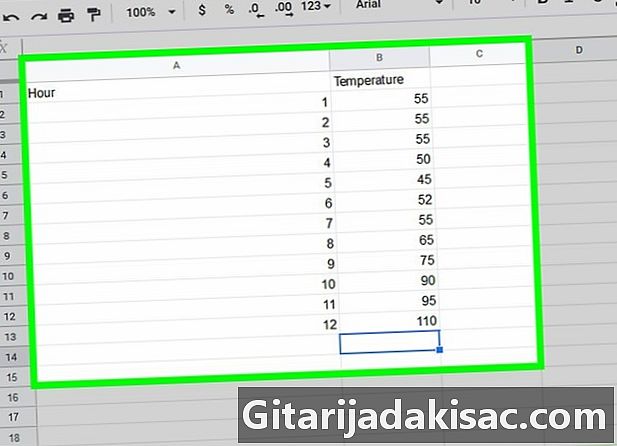
Değişkenlerinizi çalışma sayfasına yazın. Üstteki bir hücreye adı, yani bağımsız değişkenin doğasını yazın. Hemen altındaki hücrelerde, bu değişkenin değerlerini hücre başına bir değer için yazın. Sağ sütunda aynı şeyi yapın, ancak bu sefer bağımlı değişkenin doğası ve değerleri ile.- Excel de dahil olmak üzere çoğu e-tablo, sol sütunun bağımsız değişkenden veri alma ilkesine dayanırken, hemen sağa doğru olan bağımlı değişkenin değerlerini alır. Kullanılan yazılım başka türlü çalışırsa, hızlı bir şekilde görürsünüz ve taklit eden değişiklikleri yaparsınız.
- Sıcaklığı saate bağlama örneğinde, saatleri ilk sütuna (örneğin, 0:00 - 24:00 arası) ve sağ sütuna bulabildiğiniz sıcaklıkları koyacaksınız. Yani, saat 7: 00'da sıcaklık 13 ° C idi, çalışma sayfanızda, 13 (sağ), 7 (sol) ile aynı çizgide. Özellikle birimleri koymayın!
-
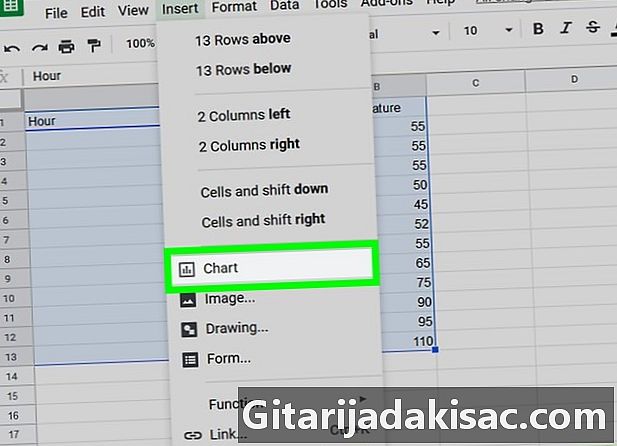
Verilerinizi seçin Nokta bulutu grafiğini seçmeden önce, bilgisayara hangi değerleri kullanması gerektiğini söylemelisiniz. Bunu yapmak için, fareyi sürükleyerek bu değerleri vurgulayın (başlıksız). Yani, Microsoft Excel’de sekmeye tıklayın insert ana menüden, sonra değerlendirme tablosunda grafiktıklayın Puan bulutu .- Nokta bulutu, rasgele dağılmış noktalarla şemalanmış 2 eksen şeklindedir. Genellikle çizelgelerin son pozisyonlarındadır.
-
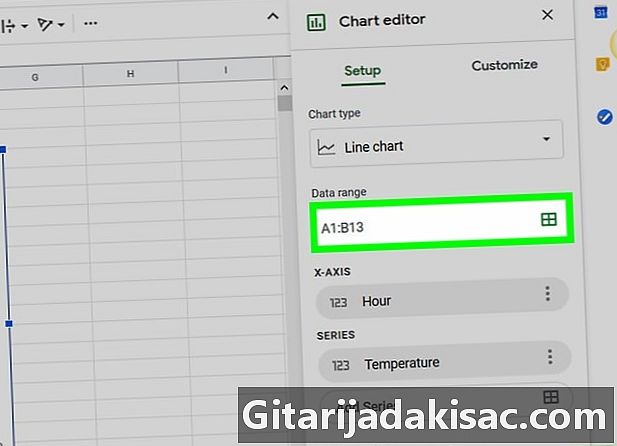
Google E-Tablolar altında bir nokta bulutu oluşturun. Sekmesine tıklayın sokmasonra grafik Açılır menüde. Beliren grafik düzenleyicide, Tamam Grafik türlerisonra Puan bulutu ve nihayet, açık insert. Her şey doğru ayarlandıysa, bulutunuz ekranda görünmelidir.- Verileri seçmek için fareyle ya da üzerine tıklayarak yapabilirsiniz. tavsiyeler ve hali hazırda bulunan hücrelerin koordinatlarını değiştirmek. İki aşırı hücreyi (üst sol ve sağ alt) belirterek, verileriniz dikkate alınacaktır.
-
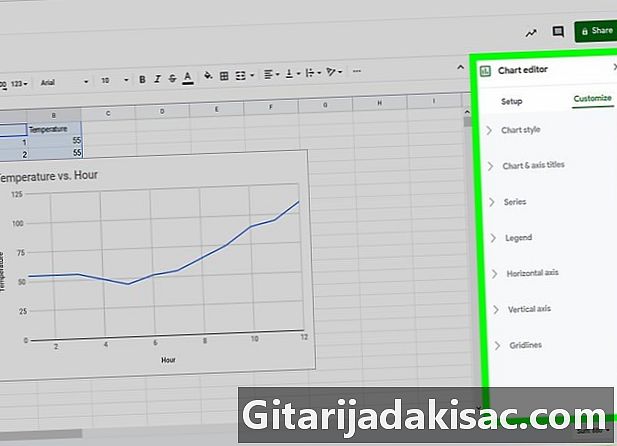
Puan bulutunuzu kişiselleştirin. Nokta bulutu oluşturulduktan sonra, bir şekilde ilk atışı yaparak, kendi isteklerine veya amaçlarına göre kişiselleştirebilirsin. Özelleştirme ile, başlığın değiştirilmesini, eksenlerin yapısını, eksenlerin rengini, noktaları ve hatta e'yi kastediyoruz.- Excel'de, grafiğin sağında, "+" yeşil tuşunu tıklatarak, bahsetme olanağına sahip olacak ve diğer kişiselleştirme özelliklerine erişebileceksiniz. Grafiğinizi tıklarsanız sekmelerle oluşturma ve biçimGrafiğin görünümünü istediğiniz gibi değiştirebilirsiniz.
- Google E-Tablolar’da, grafiğinizi, içeriğinizi boyut olarak düzenlemek için grafik düzenleyiciye dönün. Gerekirse, değerlendirme listesini kullanın veri içinde başlangıcı veri aralığını değiştirmek ve sekmeyi kullanmak için kişiselleştirme Grafiğin görünümünü değiştirmek için
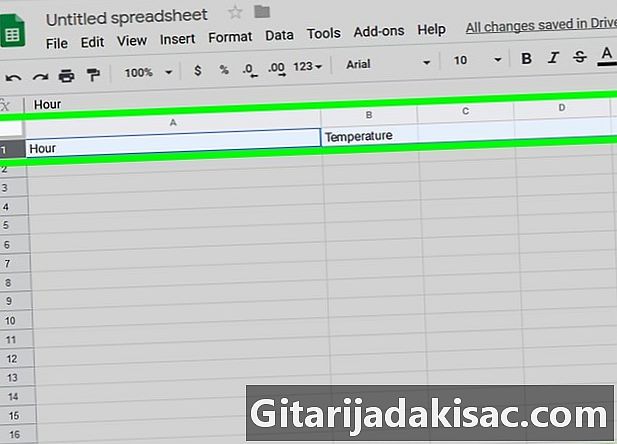
Eldeki bir nokta bulutu çizin
- Bir kalem veya bir kalem
- Bir kural
- Kalemler veya renkli kalemler
Bir elektronik tablodan bir nokta bulutu oluşturun
- Bir bilgisayar veya ordiphone
- Excel veya Google Sayfaları gibi elektronik tablo yazılımı